苹果电脑安装的windows怎么删除 双系统苹果电脑删除Windows系统步骤
更新时间:2024-04-29 13:52:20作者:yang
苹果电脑安装Windows系统是为了在Mac系统之外使用Windows软件或进行特定操作,但随着时间的推移,可能会觉得双系统带来的繁琐和占用空间不值得,删除Windows系统成为了一些用户的需求。要删除Windows系统,需要按照一定的步骤进行操作,以确保数据安全和系统稳定。接下来我们将介绍如何在苹果电脑上删除Windows系统。
步骤如下:
1、在屏幕下方的【程序坞】找到【launchpad】设置,并点击进入。
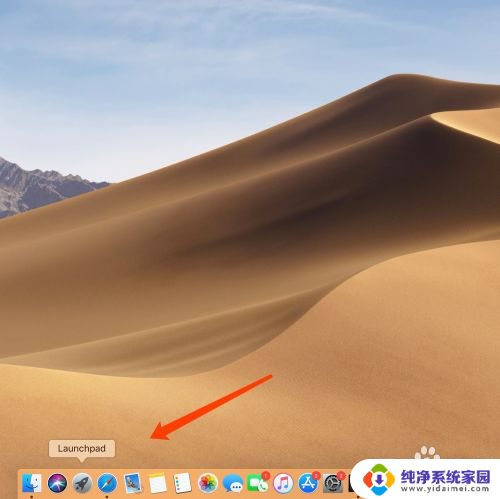
2、打开【其他文件夹】。
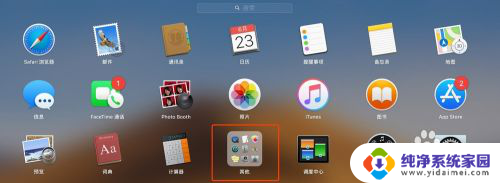
3、点击打开【启动转换助理】。
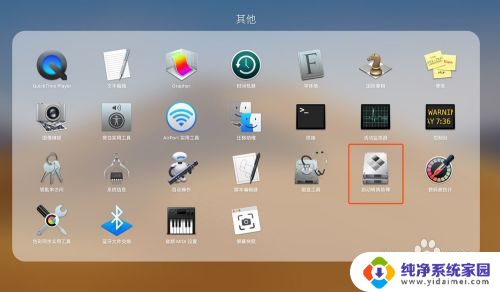
4、在【启动转换助理】界面点击继续即可。
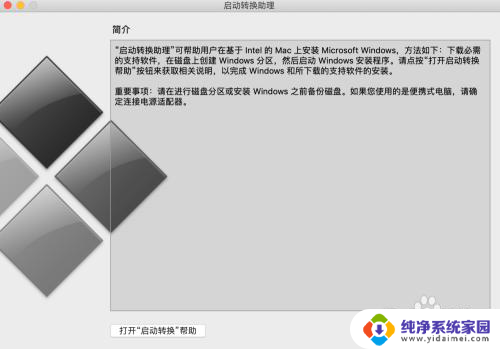
5、点击选中【移除windows 10或更高的版本】,并点击【继续】。
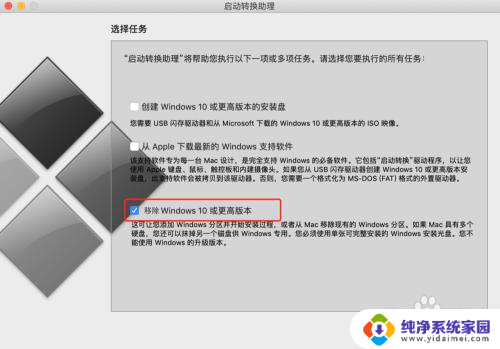
6、点击【恢复】,输入开机用户与密码。即可开始删除windows系统。
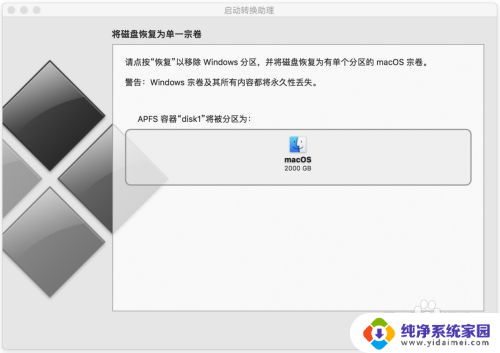
以上就是如何删除在苹果电脑上安装的Windows的全部内容,如果有任何疑问,用户可以按照小编提供的方法进行操作,希望对大家有所帮助。
苹果电脑安装的windows怎么删除 双系统苹果电脑删除Windows系统步骤相关教程
- 苹果装windows系统步骤 苹果电脑安装windows系统步骤
- 苹果电脑如何装双系统win10 苹果电脑安装win10双系统注意事项
- 苹果电脑怎么做w7系统 苹果Mac系统安装win7的步骤
- 苹果电脑预装windows 苹果电脑如何安装Windows系统
- 苹果笔记怎么安装win7 苹果电脑安装win7系统步骤
- 苹果电脑安装win10双系统怎么切换 苹果笔记本装了双系统怎么切换到Windows
- 苹果电脑安装了windows系统怎么切换? 苹果系统和Windows系统切换教程
- 苹果安装包下载好了怎么删除 苹果电脑如何卸载软件
- 苹果电脑安装windows后怎么切换系统 苹果系统和windows系统如何切换
- 苹果mac怎么装win7系统 苹果mac装win7系统教程及步骤
- win10怎么制作pe启动盘 如何制作win10PE启动盘
- win2012设置虚拟机 VMware虚拟机装系统教程
- win7安装系统后安装软件乱码蓝屏 win7系统安装软件中文乱码怎么办
- hp打印机扫描怎么安装 惠普打印机怎么连接电脑安装扫描软件
- 如何将win10安装win7 Win10下如何安装Win7双系统步骤
- 电脑上安装打印机驱动怎么安装 打印机驱动程序安装步骤